Bereitstellen von ARM-Vorlagen mit Azure Cloud Shell
Mit Azure Cloud Shell können Sie Azure Resource Manager-Vorlagen (ARM-Vorlagen) bereitstellen. Sie können entweder eine remote gespeicherte oder eine im lokalen Speicherkonto von Cloud Shell gespeicherte ARM-Vorlage bereitstellen.
Den Umfang der Bereitstellung legen Sie selbst fest. In diesem Artikel wird gezeigt, wie Sie eine Bereitstellung in einer Ressourcengruppe durchführen.
Erforderliche Berechtigungen
Zum Bereitstellen einer Bicep-Datei oder ARM-Vorlage benötigen Sie Schreibzugriff auf die Ressourcen, die Sie bereitstellen, und Zugriff auf alle Vorgänge für den Ressourcentyp Microsoft.Resources/deployments. Um beispielsweise eine VM bereitstellen zu können, benötigen Sie die Berechtigungen Microsoft.Compute/virtualMachines/write und Microsoft.Resources/deployments/*. Für den Was-wäre-wenn-Vorgang gelten die gleichen Berechtigungsanforderungen.
Eine Liste der Rollen und Berechtigungen finden Sie unter Integrierte Azure-Rollen.
Bereitstellen einer Remotevorlage
Um eine externe Vorlage bereitzustellen, geben Sie den URI der Vorlage genau wie bei jeder anderen externen Bereitstellung an. Die externe Vorlage kann sich in einem GitHub-Repository oder einem externen Speicherkonto befinden.
Öffnen Sie die Cloud Shell-Eingabeaufforderung.

Führen Sie die folgenden Befehle aus, um die Vorlage bereitzustellen:
az group create --name ExampleGroup --location "Central US" az deployment group create \ --name ExampleDeployment \ --resource-group ExampleGroup \ --template-uri "https://raw.githubusercontent.com/Azure/azure-quickstart-templates/master/quickstarts/microsoft.storage/storage-account-create/azuredeploy.json" \ --parameters storageAccountType=Standard_GRS
Bereitstellen einer lokalen Vorlage
Zum Bereitstellen einer lokalen Vorlage müssen Sie zunächst die Vorlage in das Speicherkonto hochladen, das mit Ihrer Cloud Shell-Sitzung verbunden ist.
Melden Sie sich bei Cloud Shell an.
Wählen Sie entweder PowerShell oder Bash aus.
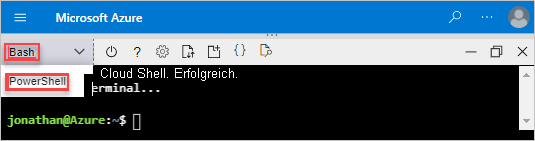
Wählen Sie Dateien hochladen/herunterladen und dann Hochladen aus.
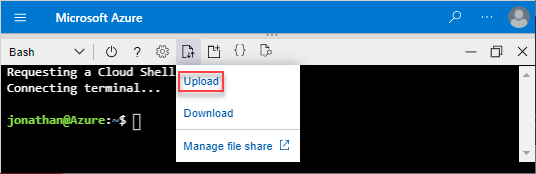
Wählen Sie die ARM-Vorlage aus, die Sie hochladen möchten, und wählen Sie dann Öffnen aus.
Führen Sie die folgenden Befehle aus, um die Vorlage bereitzustellen:
az group create --name ExampleGroup --location "South Central US" az deployment group create \ --resource-group ExampleGroup \ --template-file azuredeploy.json \ --parameters storageAccountType=Standard_GRS
Nächste Schritte
- Weitere Informationen zu Bereitstellungsbefehlen finden Sie unter Bereitstellen von Ressourcen mit ARM-Vorlagen und der Azure CLI und Bereitstellen von Ressourcen mit ARM-Vorlagen und Azure PowerShell.
- Informationen zum Anzeigen einer Änderungsvorschau vor der Bereitstellung einer Vorlage finden Sie unter Was-wäre-wenn-Vorgang bei der Bereitstellung von ARM-Vorlagen.